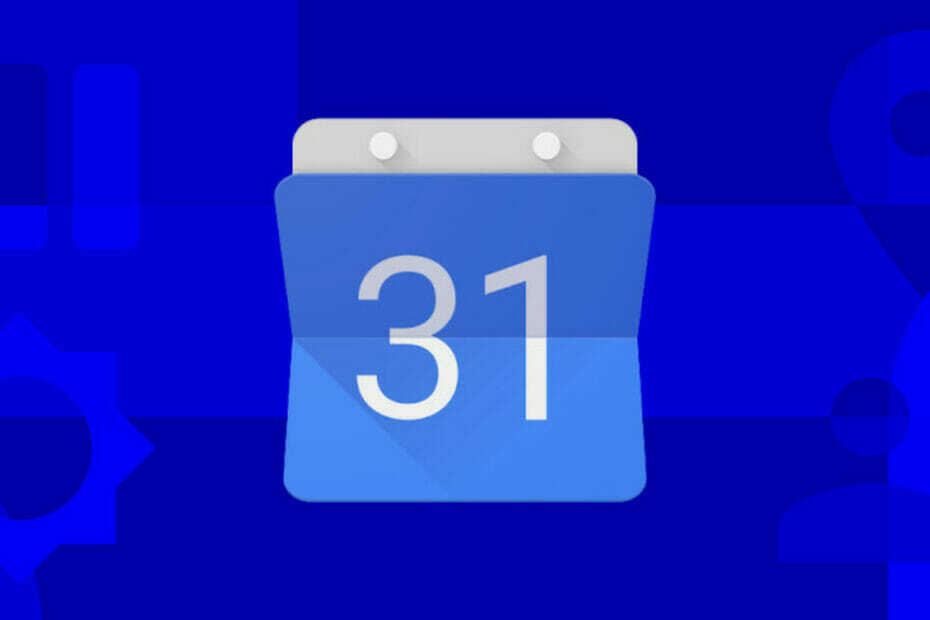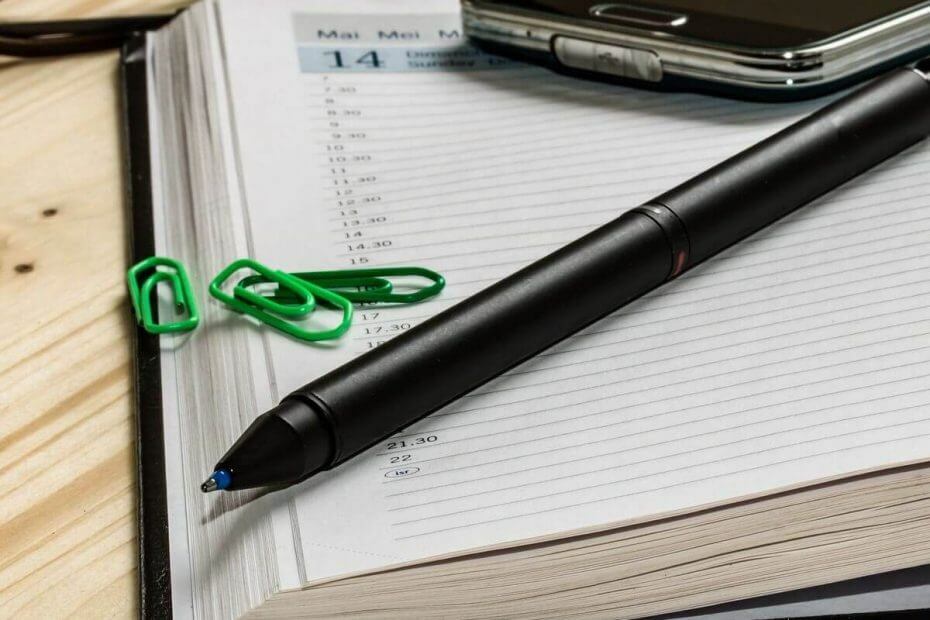
Це програмне забезпечення буде підтримувати ваші драйвери та працювати, тим самим захищаючи вас від поширених помилок комп’ютера та відмови обладнання. Перевірте всі свої драйвери зараз у 3 простих кроки:
- Завантажте DriverFix (перевірений файл завантаження).
- Клацніть Почніть сканування знайти всі проблемні драйвери.
- Клацніть Оновлення драйверів отримати нові версії та уникнути несправностей системи.
- DriverFix завантажив 0 читачів цього місяця.
Велика кількість користувачів скаржиться на те, що Календар Google не видаляє повторювані події. Здається, це питання надзвичайно поширене.
Доводиться мати справу з цією проблемою Календаря Google, а також переконайтесь, що ви в курсі останніх домовленостей про зустрічі, може бути дуже неприємним.
Ось що мав сказати один користувач з цього приводу Підтримка Google форуми:
Я не можу видалити одну подію в Google Calendar, що повторюється. Він зникає і відображається назад.
У цій статті ми розглянемо найкращі методи усунення несправностей, які допоможуть вам відновити контроль над календарем. Читайте далі, щоб дізнатись більше.
Що робити, якщо подія Google Calendar не видаляється?
1. Оновіть свій браузер до останньої версії
-
Клацніть на три крапки у верхній правій частині екрана.
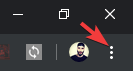
- Наведіть курсор миші на Допомога кнопка -> вибрати Про Google Chrome.
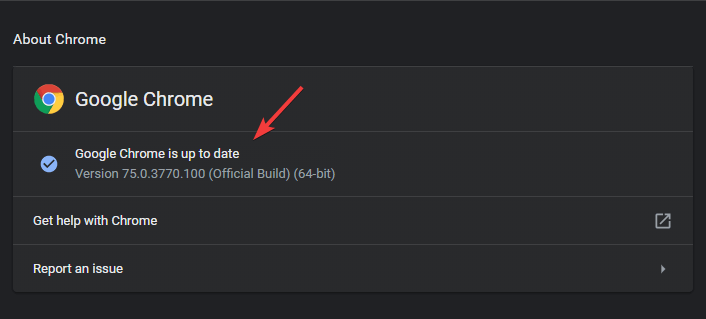
- Відкриється інша вкладка, яка перевірятиме останню випущену версію.
- Перезапустіть Chrome і перевірте, чи проблема не зникає.
2. Відкрийте браузер в режимі анонімного перегляду
-
Клацніть правою кнопкою миші виконуваний файл для Гугл хром -> виберіть Нове вікно анонімного перегляду.
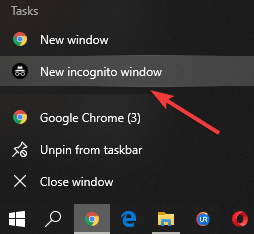
- Доступ Календар Google і повторіть спробу видалити повторювану подію.
- Якщо цей метод не вирішив вашу проблему, дотримуйтесь наступного методу.
3. Перевірте, коли подія / події закінчуються, і спробуйте видалити їх звідти
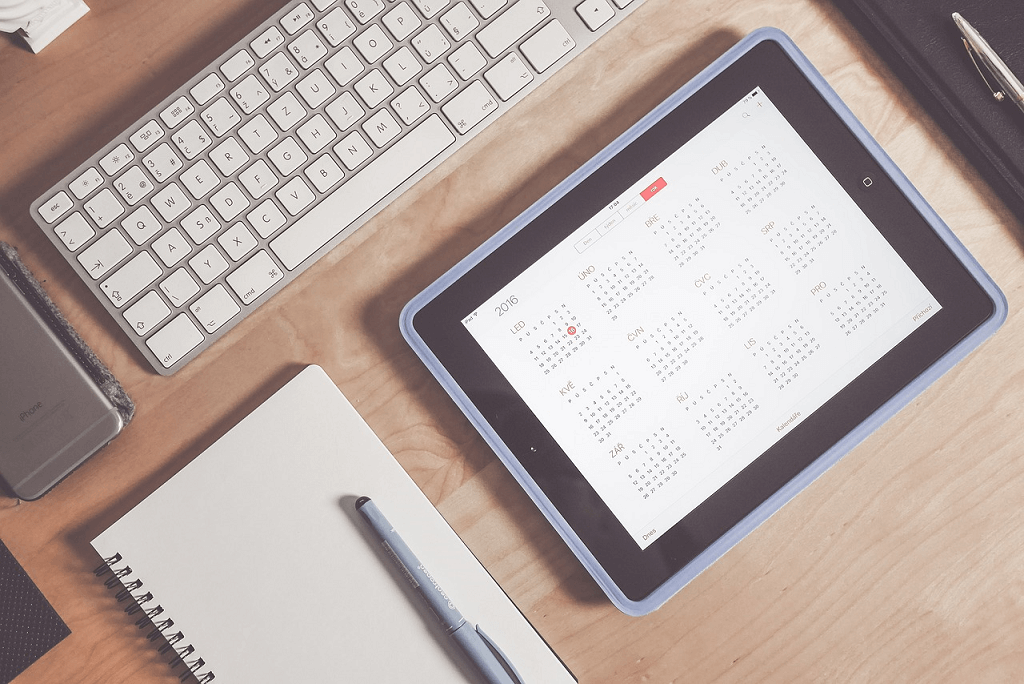
- Деяким користувачам вдалося видалити проблематичний запис у своєму календарі, простеживши дату завершення події на кілька років у майбутньому.
- Вам потрібно буде знайти в календарі налаштування дати завершення події, яку ви намагаєтесь видалити, і видалити її з цього місця.
4. Видаліть усіх людей, які поділилися календарем
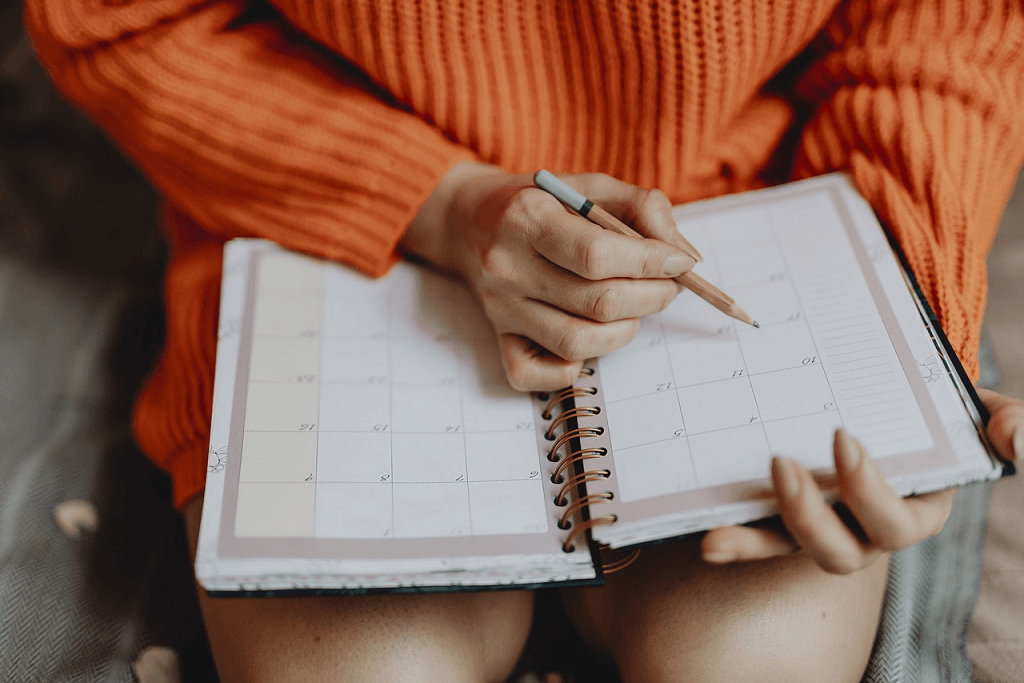
- Спробуйте видалити з календаря всіх людей, які мали доступ до події.
- Після цього спробуйте ще раз видалити подію.
5. Перевірте інші календарі, які не належать Google
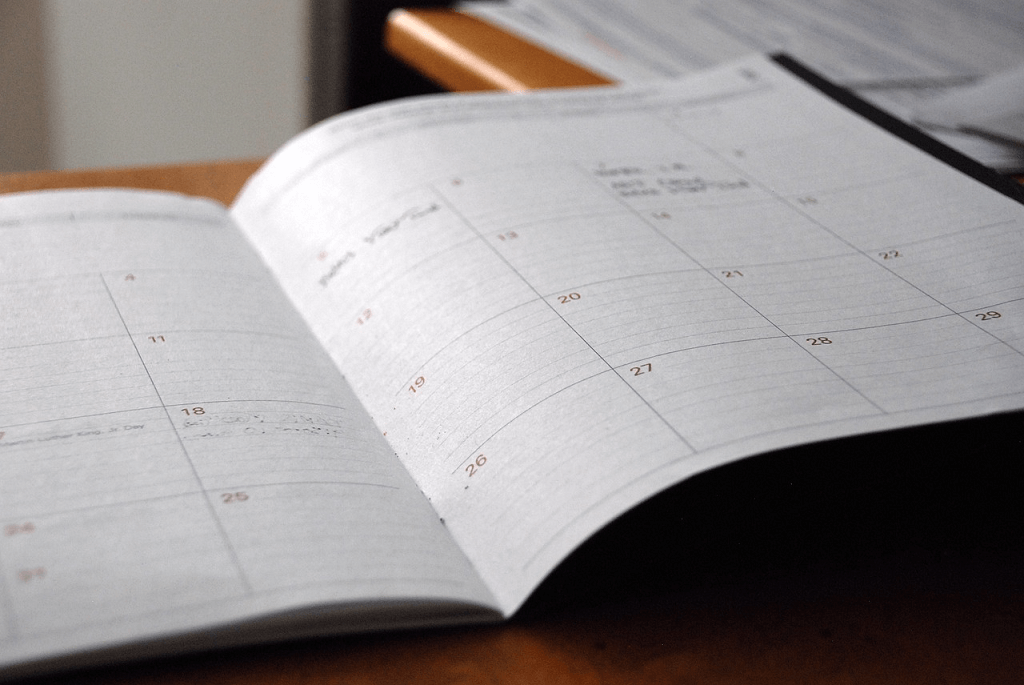
- Неможливість видалити повторювану подію в Календар Google також може бути спричинено підключенням календаря до інших служб календаря, наприклад Microsoft Outlook.
- Відкрийте іншу програму Календар і переконайтеся, що подію спочатку видалено звідти, а потім спробуйте видалити повторювану подію з Календар Google так само.
У цій статті ми вивчили деякі з найкращих методів усунення несправностей, щоб усунути проблему, спричинену неможливістю видалити повторювану подію з вашого Календаря Google.
Ми хотіли б знати, чи цей посібник допоміг вам вирішити вашу проблему. Будь ласка, повідомте нас, використовуючи розділ коментарів, розміщений під цією статтею.
ЧИТАЙТЕ ТАКОЖ:
- 6 найкращих програм календаря для користувачів Windows 10
- Виправлено: веб-частина календаря SharePoint Online не відображала події
- ВИПРАВЛЕННЯ: Програма календаря Windows застрягла на синхронізації в Windows 10, 8.1